中高年のみなさん、スマホの画面が見づらくてストレスを感じていませんか?
ちょっとしたブラウジングや読書を楽しむには、スマホの画面はどうしても小さすぎます。
そこでおすすめしたいのが iPad mini。
老眼に悩む世代でも、スマホより快適に使える便利なデバイスです。
この記事では、iPhoneとiPad miniのサイズの違いや、実際に使うことでどんなふうに生活が快適になるのかを、50代の老眼世代の視点から詳しく紹介します。
スマホ作業にストレスを感じている方は、ぜひ最後まで読んでみてください。
iPhoneとiPad miniのサイズの違い
iPhoneとiPad miniのサイズは、実際にどれくらい違うのでしょうか。
Apple公式サイトでは、ディスプレイの大きさを「面積」ではなく、対角線の長さ(インチ)で表しています。
そこで今回はわかりやすくするために、Appleが公表している本体サイズ(高さと幅)からおおよその面積を算出し、比較してみます。
標準サイズの iPhone 16、大画面の iPhone 16 Plus、そして iPad mini を比べてみましょう。
| iPhone16 | iPhone16Plus | iPad mini | |
| インチ | 6.1 | 6.7 | 8.3 |
| 本体の高さ | 14.76cm | 16.09cm | 19.54cm |
| 本体の幅 | 7.16cm | 7.78cm | 13.48cm |
| 本体の面積 | 105.68 cm² | 125.18 cm² | 263.40 cm² |
| 本体の面積比 | 1倍 | 1.18倍 | 2.49倍 |
普通のiPhoneと大画面iPhoneを比べても、面積の差は約1.2倍。
ところが、iPad miniになるとその差は約2.5倍にもなります。
画面の広さがぐんと違うので、文字や画像がぐっと見やすくなるんです。
もちろん「もっと大きなiPadのほうが見やすい」と感じる方もいると思います。
ただ、毎日持ち歩くことを考えると、iPhoneとiPadのちょうど中間サイズであるiPad mini が、扱いやすさと見やすさのバランスに優れた一台といえるでしょう。
老眼世代に快適なiPad mini の使い方5選
iPad miniには回線電話の機能がありません。電話番号でやりとりするSMS(ショートメッセージサービス)も利用することができません。
しかしそれ以外のスマホで行っていることはiPad mini でも行うことが可能です。
スマホの小さな画面にストレスを感じているなら、iPad mini をスマホの代わりとして使ってみることをおすすめします。
実際どのような場面でiPad mini が快適だとを感じるのか、おすすめの使い方を5つ紹介します。
①小さい文字も大きく見える拡大鏡アプリ
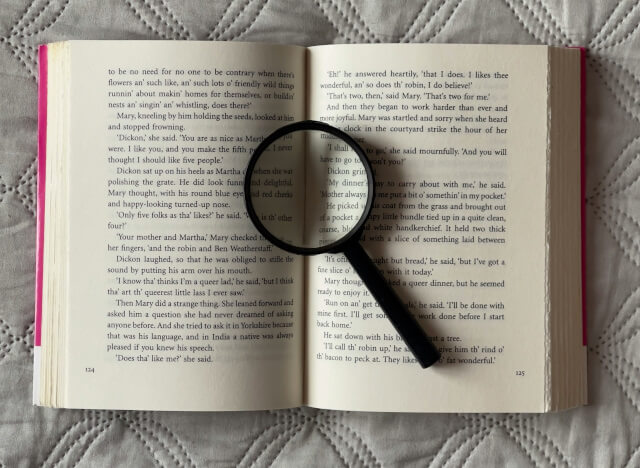
老眼になると身の周りの小さな文字が見づらくなります。老眼鏡をかければ大抵の文字は見えますが、小さすぎる文字だと拡大鏡が必要になる場合があります。
そんなときは「拡大鏡」アプリが役に立ちます。「拡大鏡」アプリは、iPhoneでも使えますが、iPadminiの方が拡大される画面領域が広いので、快適に使うことができます。
「拡大鏡」アプリは、iPadminiに標準でインストールされていますが、ホーム画面には表示されていません。以下の設定でホーム画面に表示させ、必要な時にすぐ使えるようにしておきましょう。
「拡大鏡」アプリをホーム画面に表示させる手順
1.「アプリライブラリ」を表示させる
ホーム画面を一番右のページまでスワイプし、「アプリライブラリ」を表示させます。
2.検索フィールドに「かくだい」と入力する
画面上部の「アプリライブラリ」と表示された検索フィールドに「かくだい」と入力すると
「拡大鏡」アプリのアイコンが現れます。
3.「拡大鏡」のアイコン部分を長押しする
「拡大鏡」アプリのルーペ形のアイコン部分を長押しすると自動的にホーム画面に追加されます。
②ストレスなく読書ができる
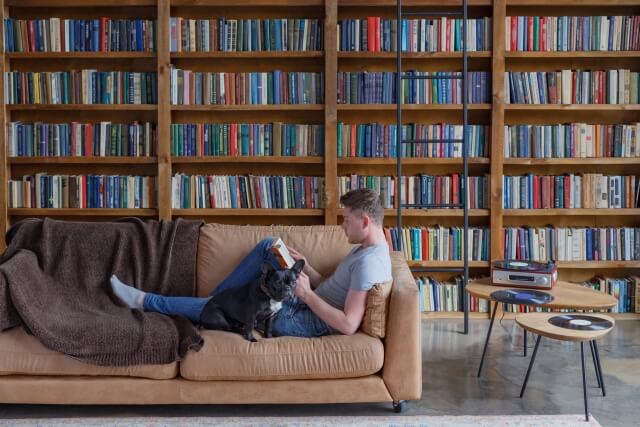
老眼になってからあまり読書しなくなったという人も多いでしょう。
文庫本やスマホで長時間読書すると目が疲れますよね。スマホで文字を拡大して読書する人もいますが、画面が小さいのでスクロールするのが大変です。
iPad mini なら文字サイズを大きくしてもページ全体を表示できるので、画面をスクロールする必要がなく、快適に読書をすることができます。
電子書籍を何冊かダウンロードしておけば、その時の気分で読みたい本を選べます。
気軽に持ち運ぶことができ、電車の中でもじゃまになりません。
読書の途中で気になった箇所にマークを付けたり、文章をコピーしてメモアプリに貼り付けたりするのも自由自在です。若い頃とは違った読書ライフが楽しめます。
③料理しながらレシピが見やすい
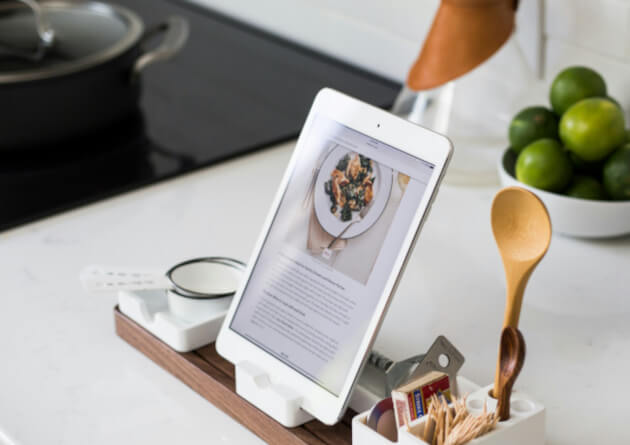
初めての料理に挑戦する時や調味料や材料の扱いに不安がある時など、レシピを見ながら料理することが多いですよね。
老眼世代にとってスマホや料理本でのレシピ確認は、文字が見づらくなかなか厳しいものがあります。
しかしiPadminiなら、ネットで見つけたレシピを大きな画面で見られます。手元の料理本も写真に撮れば拡大表示することも可能です。
メモアプリなどに入力したレシピをiPadminiで表示させるのもおすすめです。
iPadminiで一番見やすい料理アプリは「クックパッド」です。
左側に「材料」、右側に「調理手順」が並列で表示されています。
上下にスクロールする必要がなく「材料」と「調理手順」とを一度に確認することができます。
クックパッドをよく見ている方は、iPadminiをレシピ閲覧用デバイスとして使ってみてはいかがでしょうか。
④カレンダーアプリで予定を忘れない

みなさんは、スケジュール管理をどうされていますか?
紙のスケジュール帳やカレンダーに書き込んで、予定を忘れないようにしている方も多いと思います。
しかし何度も確認しないと、うっかり「歯医者の予約を忘れてしまった」なんてことになりかねません。
中高年のみなさんにおすすめしたいのは、デジタルでのスケジュール管理です。カレンダーアプリを使えば、入力した予定をホーム画面に常時表示させておくことができます。予定時間の前になると、音とメッセージで知らせてくれる通知機能もあります。
スマホでも使えますが、小さい画面では入力するのが億劫になってしまいます。iPadminiならスケジュール帳と同じくらいのサイズなので、入力しやすくペンで書き込むことも可能です。
iCloudで同期させればiPhoneでも同じようにホーム画面に表示させることができます。
iPhoneやiPadを開くたび、予定が目に飛び込んでくるので、もう歯医者の予約を忘れることはありません。
⑤モバイルオーダーのお店でもストレスがない

この数年でモバイルオーダーを導入する飲食店がずいぶん増えました。モバイルオーダーとは、お店にメニューがなく、自分のスマホでQRコードを読み取り食事や飲み物を注文するというスタイルのことです。
もし中高年のグループで入ったレストランがモバイルオーダーしか使えなかったら、不安と緊張で打ちのめされます。スマホの中の小さなメニューを見て食事や飲み物を注文することは、中高年にとってハードルが高すぎます。
料理名や値段がよく見えず「もうあなたと同じでいいわ」とついみんな同じメニューを選んでしまいがちです。テンションだって下がります。
しかし、もしグループの中の誰か一人がiPadminiを持っていたら、暗い気分は一瞬で吹き飛びます。大きな画面でメニューを見て、あれこれと自分の好きなものを注文することができます。きっと食事の会話も弾むでしょう。
飲食業界は慢性的な人手不足であり、モバイルオーダーのお店は今後もっと増えていくことが予想されます。
iPadminiがあればモバイルオーダーのお店だって怖くありません。
ただ「画面が大きい」それだけのことが、中高年に安心と希望を与えてくれます。
おわりに
「老眼」という視点から、iPadminiの快適な使い方について紹介しました。
年を重ねるにつれ、体の衰えを感じることが多くなります。
しかし今の時代は、体の弱った機能を補ってくれる便利なものがたくさんあります。
iPadminiもその1つです。
iPadminiを大きなスマホとして活用することで、便利さと快適さを実感することができます。
iPadminiは、中高年の生活の質を向上させ、活動範囲を広げてくれるおすすめのデバイスです。
きっとあなたの頼もしい相棒となって、いつもそばに寄り添ってくれるでしょう。



コメント